30 個最佳 YouTube 到 MP3 轉換器應用程序、軟件和在線網站
已發表: 2022-02-13您是否嘗試從 YouTube 視頻中提取 MP3? 尋找最好的YouTube 到 MP3 轉換器工具? 那麼,這篇文章是您的正確目的地。 閱讀本文以了解有關 YouTube 到 MP3 轉換器的完整信息。
從 YouTube 下載視頻非常簡單,每個人都知道這個過程。 但只有少數人知道從 YouTube 視頻下載 MP3 而無需下載整個視頻。 這減少了時間和精力。 基本上,每個人都先從 YouTube 下載視頻,然後使用轉換器軟件進行轉換。 因此,為了簡化這一點,我撰寫了這篇文章,您可以通過它獲得適用於 Windows、macOS、Android 和 iOS 平台的最佳 YouTube 到 MP3 轉換器應用程序、軟件和在線站點的完整信息。
- 閱讀更多 – 12 款最佳 Deezer 下載軟件或在線服務
- 9 種方法來下載帶字幕的 Crunchyroll 視頻
目錄
6 適用於 Windows 的頂級 YouTube 到 MP3 轉換器
1. Viddly 視頻下載器(Windows 和 Mac)
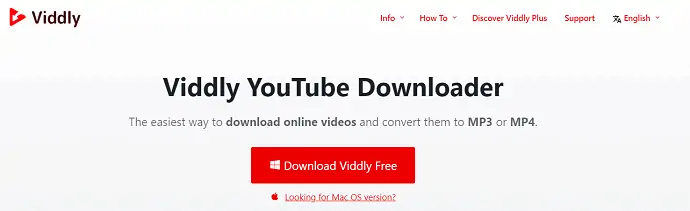
Viddly Video Downloader 是適用於 Windows 和 Mac 操作系統的最佳視頻下載器應用程序。 這是一個非常輕量級的應用程序,但運行速度更快。 使用此應用程序,您甚至可以輕鬆下載 4K 視頻。 您還可以通過單擊下載整個播放列表。 Viddly 不僅是一個視頻下載器,它還充當 YouTube 到 MP3 轉換器。 我們發表了一篇關於“Viddly YouTube 下載器評論:將 YouTube 視頻下載到您的 PC 或 Mac”的專門文章。 查看有關 Viddly 視頻下載器的完整信息。
特徵
- 快速輕便的應用
- 支持高達 1080P、4K 和 8K 的視頻
- 下載整個播放列表
- 以 128、192 或 320kbps 將視頻轉換為 MP3
價錢
下面的屏幕截圖中提供了 Viddly Video Downloader 的計劃和價格。
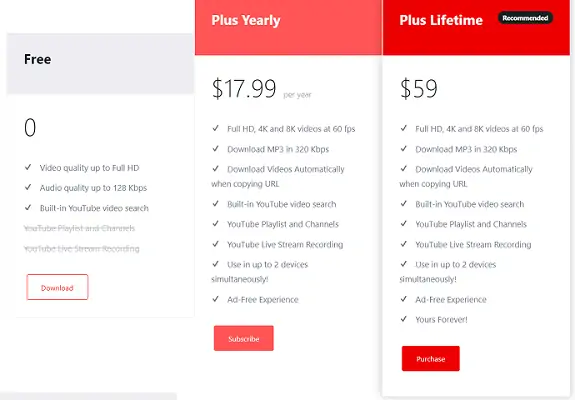
如何使用 Viddly 視頻下載器作為 YouTube 到 MP3 轉換器
使用這個 Viddly Video Downloader 將 Youtube 視頻轉換為 MP3 非常簡單。 它涉及幾個簡單的步驟,它們在下面列出。
- STEP-1:訪問 Viddly Video Downloader 的官方網站並下載應用程序。
- 第 2 步:使用位於應用程序主界面中的內置搜索欄搜索視頻。
- 第 3 步:選擇視頻後,您會發現所有可能的視頻和音頻格式可供下載。 從列表中選擇 MP3 格式。
- STEP-4:選擇格式和保存位置後,點擊下載。 就是這樣,視頻將被下載並轉換為 MP3 格式。
優點
- 簡單的用戶界面
- 內置搜索欄
- 沒有前貼片廣告或註釋
缺點
- 價錢
優惠:我們的讀者可以在所有 Viddly 計劃中獲得 10% 的特別折扣。 訪問我們的 Viddly 折扣券頁面以獲取促銷代碼。
2.萬興優轉
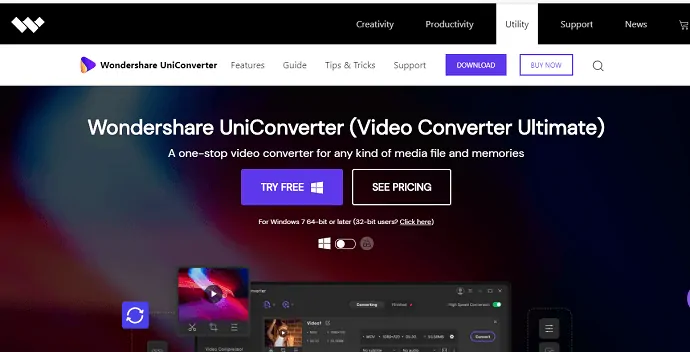
Wondershare UniConverter 是 Wondershare Technologies 的產品,這是一家非常受歡迎的公司。 這是一款多合一的視頻軟件,結合了視頻轉換器、視頻編輯器、DVD 功能、下載視頻和傳輸視頻等功能。 它帶有一個簡單而強大的用戶界面。 它允許您將視頻轉換為 1000 多種格式。 此外,它還可以讓您從普通視頻製作高清和 3D (VR) 視頻。 它將視頻轉換為與 Apple、Android、VR、Xbox、iPad、高清電視等設備兼容的視頻,它還在其視頻編輯器部分提供專業的編輯工具。 它會定期將新格式添加到其轉換列表中。
特徵
- 將視頻轉換為 1000 多種視頻/音頻格式
- 支持 VR 和 4K 格式
- 無損轉換技術
- 30X 更快的轉換速度
- 視頻可以批量轉換
- 任務計劃程序
- 直觀的界面
如何使用 Wondershare UniConverter 作為 YouTube 到 MP3 轉換器
STEP-1:訪問萬興優轉官網,點擊下載選項開始下載。
第 2 步:啟動應用程序,在主頁本身上,您將看到轉換、下載、刻錄、傳輸和工具箱等選項。
第 3 步:從選項列表中選擇下載選項。 複製並粘貼彈出窗口中任何視頻的鏈接,然後單擊下載選項開始下載。
第 4 步:選擇轉換選項並單擊添加文件選項以添加視頻文件。 通過單擊“轉換為”選項選擇輸出格式。 它提供了一個“高速轉換”選項來加快轉換速度。
計劃、定價和折扣
Wondershare Uniconverter 適用於 Windows 和 macOS。 下面的屏幕截圖中提供了計劃和價格。
視窗
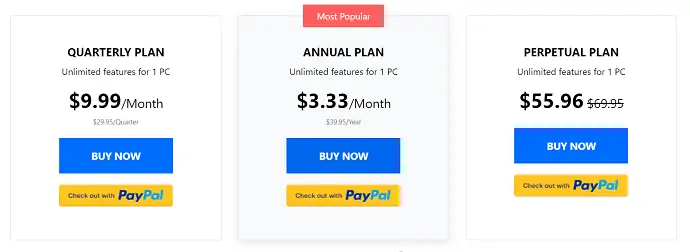
蘋果系統
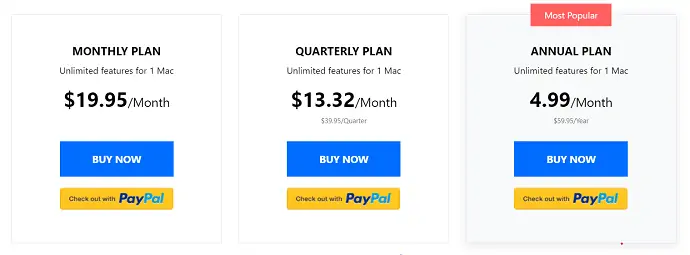
優惠:我們的讀者可以獲得 Wondershare 產品的特別折扣。 查看我們的 Wondershare 折扣券頁面並獲取最新折扣。
優點
- 簡單的用戶界面
- 強大的功能
- 支持創建 4K 和 3D 視頻
- 與視頻編輯工具集成
缺點
- 價錢
- 閱讀更多 –將 Vimeo 視頻下載到 mp4 的 4 種方法
- 從 Facebook Messenger 下載和保存視頻的 5 種方法?
3. 4K 視頻下載器 – 數百萬人信賴的免費視頻下載器
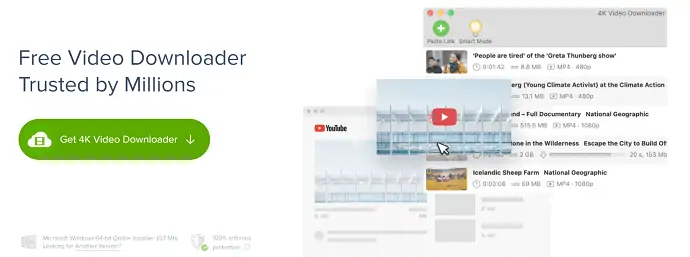
4K Video Downloader 是一款免費的視頻下載應用程序。 這個單一的應用程序處理下載視頻和從視頻中提取音頻。 它允許用戶從 YouTube、Vimeo、TikTok、SoundCloud、Flickr、Facebook、Instagram、DailyMotion、Naver TV、Likee 和 Tumblr 等許多流行網站下載視頻。 此外,它還允許您從 Twitch 和 YouTube 遊戲下載實時流媒體。
特徵
- 允許從 YouTube、Facebook、Instagram 等熱門網站下載內容,
- 用戶友好的界面
- 可以一次下載 YouTube 播放列表、頻道中的所有視頻
- 字幕也與視頻一起下載
- 智能模式可用於設置有關視頻質量的首選設置,更多視頻的輸出位置
如何使用 4K 視頻下載器從 YouTube 視頻轉換 MP3
STEP-1:訪問4K Video Downloader官網,點擊“Get 4K Video Downloader”選項。 然後,安裝程序會自動開始下載。 雙擊下載的安裝程序以運行安裝嚮導。
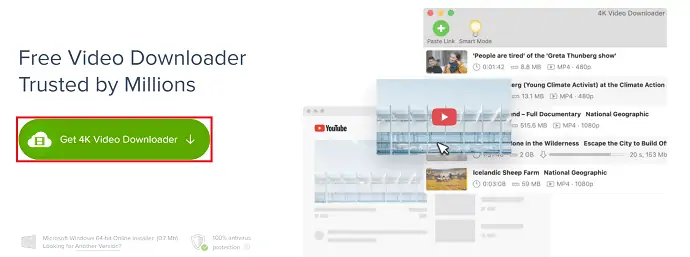
第 2 步:打開 YouTube 視頻並單擊分享選項。 然後,將打開一個彈出窗口,然後單擊“複製”選項以復制視頻鏈接。
第3 步:打開 4K 視頻下載器應用程序,然後單擊“粘貼鏈接”選項。 然後,會彈出一個窗口,您會在其中找到兩個選項,即下載視頻和提取音頻。 選擇提取音頻選項後,系統會要求您選擇要提取的音頻質量。 單擊瀏覽以選擇目標,然後單擊“提取”開始下載。
STEP-4:下載進度會在下載部分看到。
計劃和定價
我們已經列出了 4K 視頻下載器的計劃和價格以及每個計劃的可用特權。
| 計劃 → 特點↓ | 起動機 (自由) | 個人的 (15 美元) | 臨 (45 美元) |
| 視頻下載限制 | 30 個視頻/天 | 無限 | 無限 |
| 下載每個播放列表的視頻 | 10 | 無限 | 無限 |
| 一次下載視頻 | 限制為 1 | 3 | 最多 7 個 |
| 每個頻道的視頻 | 5 | 無限 | 無限 |
| 私人 YouTube 內容,例如關注列表、YouTube 合輯 | |||
| 應用內 YouTube 訂閱 | |||
| URL 導入和導出 | |||
| 免費廣告 |
優點
- 支持下載視頻和MP3
- 允許訪問和保存 YouTube 私人視頻
- 可以以高質量的視頻和音頻下載 YouTube Premium 內容
- 應用內 YouTube 訂閱可讓您自動下載最新上傳的視頻
缺點
- 免費版提供的功能有限
- 閱讀更多 – Mac 版 4kFinder 視頻下載器評論:輕鬆將 YouTube 視頻下載到 Mac
- Allavsoft 評論:在線視頻下載器和轉換器
4. YTD 視頻下載器
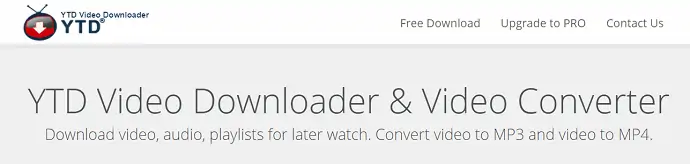
YTD Video Downloader 是一個簡單的 YouTube 到 MP3 轉換器應用程序,可供 Windows 用戶使用。 它帶有一個直觀的用戶界面。 YTD 不僅是一個視頻下載應用程序,它還包括一個轉換器和媒體播放器。 它支持從 YouTube、Facebook 等熱門網站下載視頻,提供免費版和專業版。
特徵
- 可以下載整個播放列表
- 可以將視頻轉換為 MP4、3GP、MPEG 和 AVI
- 以高清 (HD) 1080p 下載視頻
- 網絡連接失敗時自動恢復並重試下載視頻
- 以盡可能高的速度執行
如何使用 YTD Video Downloader 作為 YouTube 視頻到 MP3 轉換器
第 1 步:訪問 YTD YouTube Downloader 官方網站並單擊免費下載選項下載應用程序。
STEP-2:下載完成後,雙擊文件運行,通過安裝嚮導完成安裝過程。
第 3 步:打開任何 YouTube 視頻並通過單擊共享選項複製視頻的鏈接。
第 4 步:啟動 YTD 視頻下載器並通過單擊“粘貼 URL”選項粘貼複製的視頻鏈接。 單擊下載質量的下拉菜單以選擇要下載的視頻的質量。 它提供了最佳質量、1080p 全高清、720p 高清、480p 標準、360p 中 (FLV)、360p 中 (MP4)、240p 低、144p 非常低等質量選項。 單擊“保存到”選項選擇保存文件的目標。
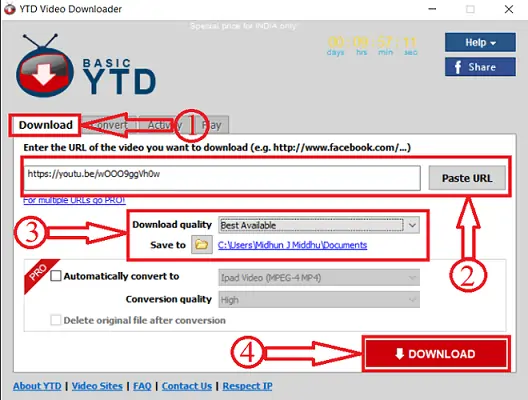
STEP-5:下載完成後,點擊轉換部分。 在該部分中,單擊“選擇視頻文件”選項並找到要轉換為 MP3 的文件。 單擊“將視頻轉換為”選項以選擇輸出格式 (MP3)。 它允許將視頻轉換為 Ipad 視頻 (MPEG-4 MP4)、iPod 視頻 (Apple Quick Time MOV)、iPhone 視頻 (MPEG-4 MP4)、PSP 視頻 (H.264 MP4)、手機 (H.263) 等格式3GP)、Windows 媒體播放器 (V.7WMV)、XVid MPEG-4 編解碼器 (AVI)、MPEG 音頻層 (MP3)。
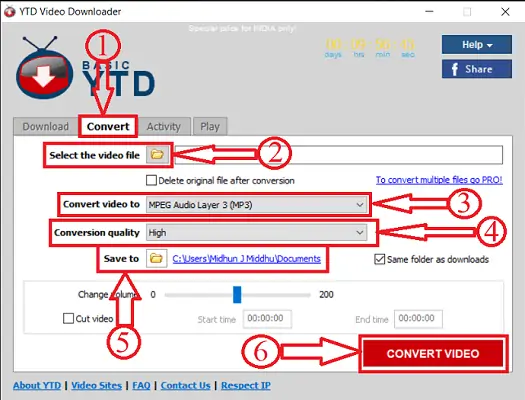
稍後通過單擊相應的選項來選擇轉換質量和目標。 然後,單擊“轉換視頻”以開始轉換過程。
計劃和定價
YTD Video Downloader 的計劃和價格在下面的屏幕截圖中提供。
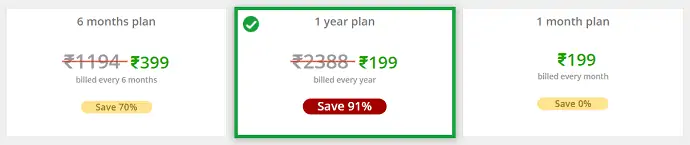
專業版的好處
- 下載無限量的視頻和播放列表
- 更快的下載速度
- 無廣告界面
- 一次可以下載多個視頻
- 高級監控面板
- 免費電子郵件支持
優點
- 從 50 多個網站下載視頻
- 轉換 MP3、MP4、WMV、FLV、MOV、3GP 和 AVI 等視頻格式
- 集成了視頻播放器以從那裡觀看視頻
- 使用方便
- 優化性能
缺點
- 免費版一次只能下載 1 個視頻
- 下載視頻後自動轉換只能在專業版中進行
- 閱讀更多 – 10 種下載 Viki 視頻的方法
- 6 種下載 Lynda 視頻的方法
5. 下載器
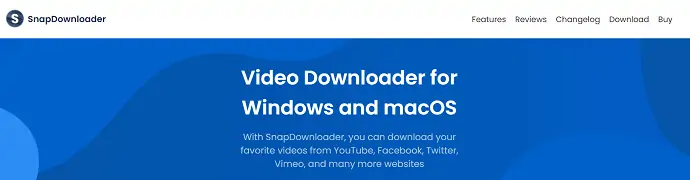
SnapDownloader 是一款適用於 Windows 和 macOS 的 YouTube 到 MP3 轉換器軟件。 此應用程序允許您從 Facebook、Twitter、Vimeo、Reddit 和更多網站下載和轉換視頻。 它有一個易於使用的界面。 它支持下載 8K、4K、QHD、1080p 高清和其他分辨率的視頻。 此外,它還支持將視頻轉換為 MP4、MP3、AVI、WMA、AAC 和更多格式。 SnapDownloader 帶有一個內置的視頻修剪器。
特徵
- 從 900 多個網站下載
- 支持下載高達 8K 分辨率的視頻
- 跨平台支持——Windows、macOS 和 Ubuntu(即將推出)
- 內置視頻修剪器
- 將視頻轉換為音頻
- 內置 YouTube 搜索
- 安排下載
- 代理設置
- 黑暗模式
- 24/7 客戶支持
- 100% 安全無廣告
如何使用 SnapDownloader 作為 YouTube 到 MP3 轉換器
STEP-1:訪問 SnapDownloader 的官方網站。 下載並安裝應用程序。
第 2 步:啟動應用程序並將視頻 URL 粘貼到搜索欄中。
第 3 步:選擇格式(MP4、MP3)、質量(最高 8K)、目的地,然後單擊下載。
計劃和定價
SnapDownloader 可用於 3 種訂閱,即,
- 每月訂閱(1 台計算機) – 4.05 美元/月
- 每年訂閱(1 台計算機) – 17.87 美元/年
- 終身訂閱(個人許可證 - 1 台計算機) - 30.22 美元
- 終身訂閱(家庭版 - 3 台電腦) - 54.96 美元
優點
- 提供高清輸出
- 跨平台支持
- 轉換為 7 種輸出格式
- 高速下載
- 無廣告
- 24/7 客戶支持
缺點
- 免費試用僅 24 小時有效
- 免費試用版提供的功能有限
- 閱讀更多 –在線和離線下載 Vimeo 視頻的 4 種免費方式
- 如何下載 YouTube 視頻並將其保存到電話庫?
6. Freemake 視頻轉換器
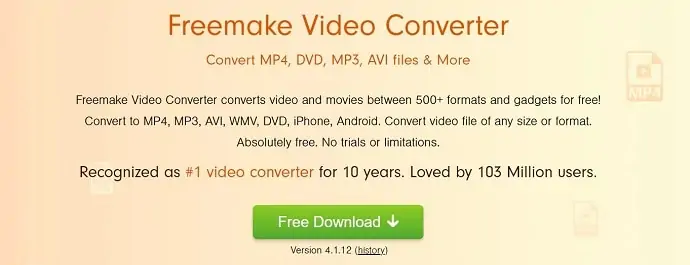
Freemake Video Converter 是排名第一的視頻轉換器,受到 1.03 億用戶的信賴。 它支持免費將視頻文件轉換為 500 多種格式。 這允許您轉換為所有流行和不常見的格式,如 MP4、MP3、AVI、WMV、DVD、iPhone、Android、3GP、FLV 和 MOV。 它包括 H.264、MKV、MPEG4、AAC 等編解碼器。 它允許您從 Vimeo、Vevo、Dailymotion、YouTube 等熱門網站下載和更改視頻剪輯,此外,您還可以從剪輯中提取音頻。 轉換完成後,它會自動將視頻和音頻文件上傳到 iTunes 和 iOS。
特徵
- 它對來自高清攝像機、YouTube 和藍光的 4K、全高清 1080p 和 720p 文件進行轉碼
- 翻錄/刻錄 DVD/藍光
- 剪切、連接和旋轉剪輯
- 將視頻嵌入到在線網站
- 為 SRT、ASS 和 SSA 文件格式的視頻添加字幕
如何使用 Freemake 視頻轉換器作為 YouTube 到 MP3 轉換器
第 1 步:訪問 Freemake 官方網站。 下載並安裝視頻轉換器應用程序。
第 2 步:啟動應用程序並單擊頂部菜單中的“視頻”選項。 然後會彈出一個窗口。 找到要轉換的視頻文件,然後單擊“打開” 。 然後,該文件將被添加到列表中。
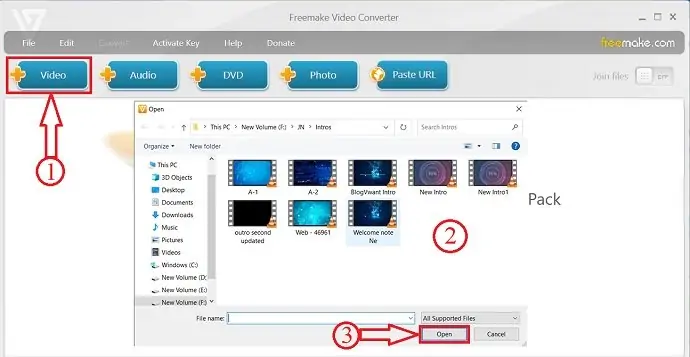
第 3 步:選擇視頻並從應用程序底部提供的列表中選擇要轉換視頻的格式。
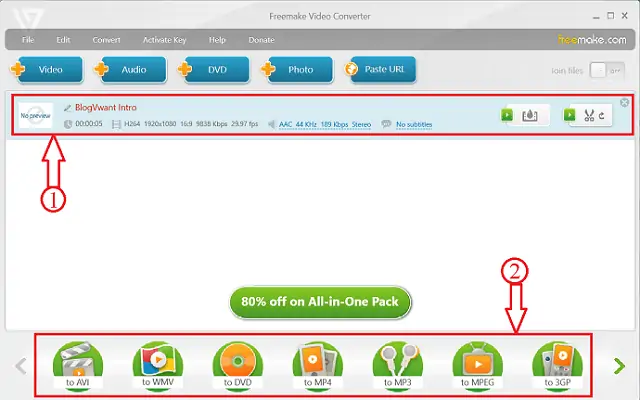
STEP-4:然後,會彈出一個參數窗口。 單擊“預設”選項並從列表中選擇預設。 它提供 HD 1080p、HD 720p、DVD 質量、電視質量和移動質量等預設。 通過單擊“保存到”選項選擇保存文件的目標。 稍後,單擊“轉換”選項開始轉換過程。
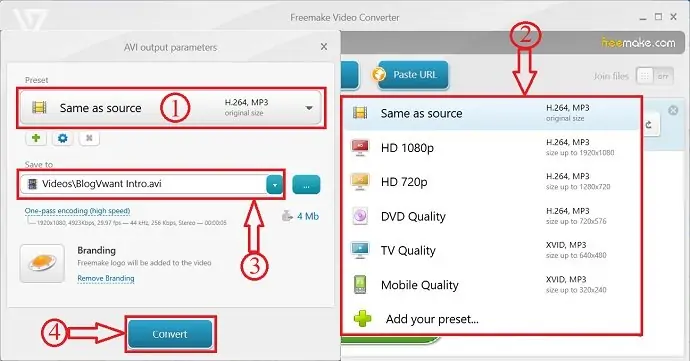
計劃和定價
Freemake Video Converter 可以免費下載。 下面的屏幕截圖中提供了它的計劃和定價。
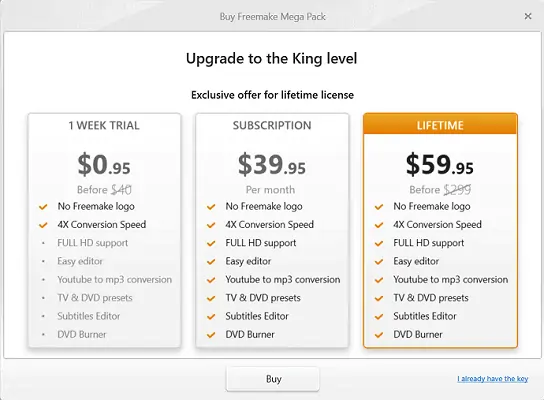
優點
- 使用方便
- 支持 500 多種視頻格式
- 4K 和全高清
- 免費下載
缺點
- 免費版的有限功能
- 水印添加到輸出
適用於 Mac 的 8 個最佳 YouTube 到 MP3 轉換器
1. MacX 視頻轉換器專業版
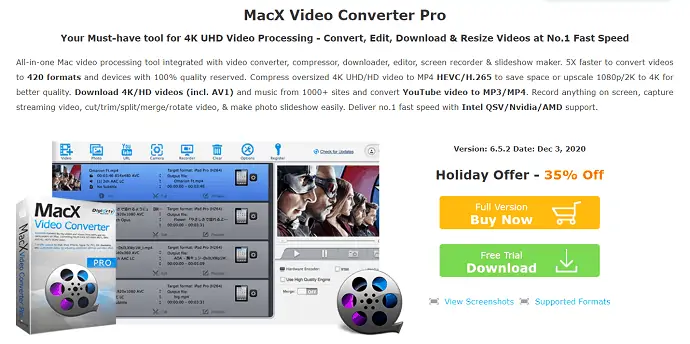
MacX Video Converter Pro 是最好的高級軟件之一,可以輕鬆地將一種格式的視頻轉換為另一種格式。 這是一款適用於 Mac 的一體化應用程序,包括視頻轉換器、壓縮器、下載器、編輯器、屏幕錄像機和幻燈片製作工具等工具。 它支持轉換 420 多種視頻格式而不會丟失其質量。 由於它帶有壓縮器,它允許將 4K UHD/HD 視頻轉換為普通 MP4 格式,並將 1080p 2K 視頻放大到 4K 以獲得更好的質量。 它支持從 1000 多個網站下載視頻和音樂。 它使用 Intel QSV /Nvidia/ AMD 支持來提供最大的下載和轉換速度。
特徵
- 快 5 倍
- 將高清升級到 4K 以獲得更清晰的圖像
- 幻燈片製作器
- 視頻切割機、細木工、壓縮器
- 高級視頻編輯
- 毫無負擔地解碼和編碼 HEVC/H.265
如何使用 MacX Video Converter pro 作為 YouTube 到 MP3 轉換器
- STEP-1:訪問 MacX Video Converter 官方網站並下載應用程序。 您也可以免費試用試用版。
- 第 2 步:啟動應用程序並轉到 YouTube 下載器部分。 複製 YouTube 視頻鏈接並將其粘貼到搜索欄中。
- 第 3 步:它獲取視頻信息並向您顯示所有可能的視頻和音頻格式。 單擊格式,它將自動開始下載。 同樣,如果您單擊 MP3 格式,視頻將自動轉換並以該格式下載。
價錢
MacX Video Downloader 也提供試用版,可免費下載。 要使用高級功能,您必須購買該產品。 下面的屏幕截圖中提供了 MacX Video Downloader 的計劃和價格。
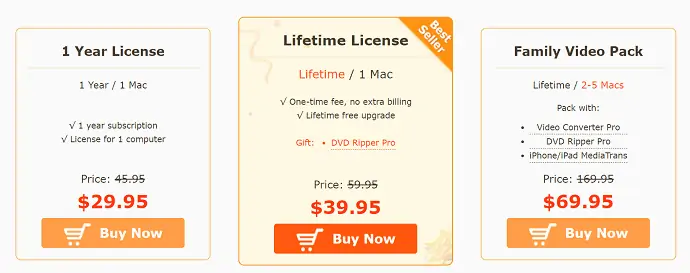
優點
- 免費試用版可用
- 高速和高音質的流暢下載性能
- 多合一視頻處理工具
- 適用於 Windows 和 macOS 版本
- 超線程和多核
- 免費客戶支持
- 電話聯繫
缺點
- 支持 Mac OS X 10.6 及更高版本
- 免費試用版僅持續 5 分鐘
優惠:我們的讀者可以享受所有 MacX 產品的特別折扣。 訪問我們的 MacXDVD 折扣券頁面以獲取促銷代碼。
2.置換
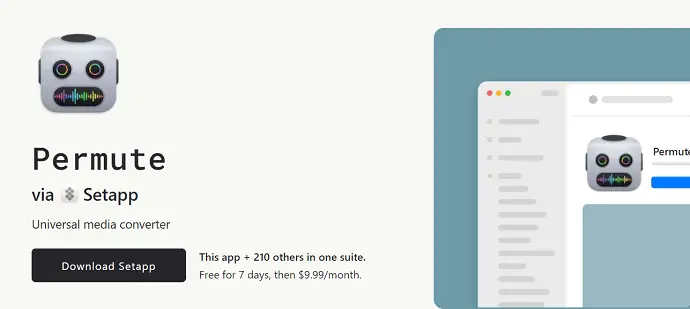
Permute 是一款適用於 Mac 用戶的通用媒體轉換器軟件。 該軟件包括圖像、音頻和視頻轉換工具。 這支持所有格式的文件的轉換。 它還提供了其他工具,例如加入兩個視頻文件和為視頻添加字幕。 這是免費的試用版,但其功能有一些限制。
特徵
- 快得離譜
- 保留時間表
- WebP 和 SVG 支持
- 內置視頻連接器
- 視頻到音頻轉換器
- 創建 ISO 格式
如何使用 Permute 作為 YouTube 到 MP3 轉換器
STEP-1:訪問 Permute 的官方網站並下載 Permute 應用程序。
第 2 步:啟動應用程序並選擇要轉換的視頻文件
第 3 步:選擇“MP3”作為輸出格式,然後單擊“轉換”開始轉換過程。
價錢
14.99 美元
優點
- 友好的用戶界面
- 支持所有格式的文件
- 與視頻、音頻和圖像轉換工具集成
缺點
- 需要付費版本才能完全使用該應用程序
- 僅與最新的 iOS 版本兼容
3. 4kFinder 視頻下載器
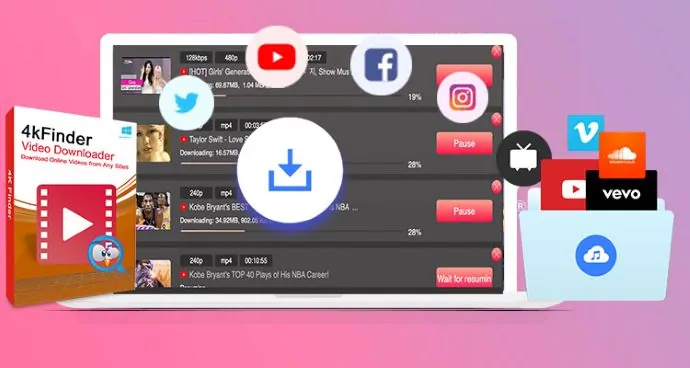
4kFinder 視頻下載器是最好和最好的軟件之一,可讓您下載 YouTube 並將其轉換為任何格式和質量。 它下載視頻並將其轉換為 MP2 或 M4A 格式,可以輕鬆與 Quicktime 和 iTunes 兼容。 使用 4kFinder 視頻下載器,您可以輕鬆下載8K、4K、2K、1080p 和 720p 分辨率的 HD/UHD 質量的單個視頻、播放列表或整個頻道的視頻。 它支持從Facebook、Twitter、Vevo、Vimeo、TikTok、Fmovies、Tumblr、Soundcloud 等流行網站下載音頻,
我們發表了一篇詳細的評論文章 – Mac 版 4kFinder 視頻下載器評論:輕鬆將 YouTube 視頻下載到 Mac。 閱讀它,了解我們對其功能、定價和性能的詳細評論。
特徵
- 支持從 1000 多個站點下載視頻/音頻文件
- 允許您下載超高清、1080p、720p、480p、360p、240p 的視頻,並保持 50kbps 到 320kbps 的音頻
- 從視頻中提取音頻
- 您還可以下載 360° 視頻
如何使用 4kFinder 視頻下載器作為 YouTube 到 MP3 轉換器
- 第 1 步:下載 4kFinder 視頻下載器並將其安裝在您的 Mac 上。
- 第 2 步:在瀏覽器上打開任何 YouTube 視頻並複制視頻鏈接
- 第 3 步:啟動已安裝的應用程序並將其粘貼到搜索欄上。 然後點擊分析
- 第 4 步:然後,應用程序開始分析視頻並向您顯示可能的可下載視頻/音頻格式列表。 選擇格式 (MP3),然後單擊下載。
- STEP-5:就是這樣,視頻轉換成 MP3 並開始自動下載。 下載完成後,您會在完成部分找到該文件。
價錢

4kFinder Video Downloader 提供付費和免費試用版。 鑑於試用版的有效期為 15 天,但有下載有限視頻和有限格式等限制。 如果您想免費使用限制,則必須購買該軟件。 下面列出了 4kFinder Video Downloader 的計劃和價格。
- 個人許可證 – 29.95 美元
- 家庭許可證 – 49.95 美元
優點
- 使用方便
- 強大的功能
- 提供英語和日語版本
- 從 1000 多個網站下載內容
缺點
- 試用版只能下載 10 個視頻
- 試用版僅有效期 15 天
- 閱讀更多 –只需點擊幾下即可下載和轉換視頻的免費方法
- 使用 AnyMusic 下載音樂的指南 – 音樂愛好者的最佳 MP3 下載器
4. iFlicks
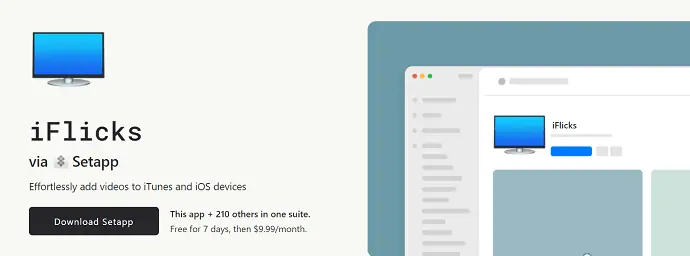
iFlicks 是 Mac 用戶將視頻添加到 iTunes 的最佳應用程序,也可以作為 YouTube 到 MP3 轉換器。 它使用硬件編碼器以更快的速度進行轉換過程。 使用 MP4 多路復用器,您可以將 H.264 視頻軌道與 AAC 音頻軌道相結合。 它具有可自定義的自動化功能,允許您設置有關輸出質量、目標的首選設置,這將應用於所有進一步的轉換。
特徵
- Apple TV、iPhone、iPod 或 iPad Pro 等 Apple 產品的專用預設
- 智能簡單的 MP4 多路復用器
- 智能視頻元數據編輯器
- 支持所有流行的視頻格式
如何使用 iFlicks 作為 YouTube 到 MP3 轉換器
- STEP-1:訪問 iFlicks 官方網站並下載 iFlicks 應用程序。
- 第 2 步:啟動應用程序並選擇要轉換的視頻文件
- STEP-3:選擇輸出質量、格式和其他參數。 最後,單擊開始運行轉換過程。
價錢
iFlicks 訂閱有兩個版本,即 iFlicks Basic 和 iFlicks Plus。 下面列出了兩種訂閱的價格。
- iFlicks Basic – 0.99 美元/月或 9.49 美元/年
- iFlicks Plus – 2.49 美元/月或 18.49 美元/年
優點
- 專業的參數設置
- Apple 腳本支持
- 全自動工作流程
- 支持所有音頻格式,包括 5.1 和 7.1 環繞內容
缺點
- 笨拙的搜索界面
- 閱讀更多 – AceThinker Video Master Review:完整的視頻套件
- 8 種驚人的方法來下載付費或免費課程的 Udemy 視頻
5.唐尼
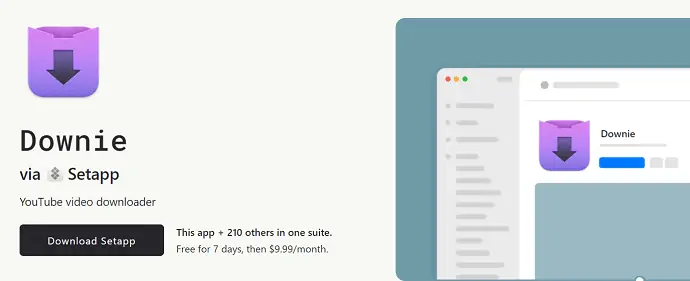
Downie 是一個 YouTube 下載器,可讓您下載視頻或僅 MP3。 它允許您從 1200 多個網站下載視頻,包括 YouTube、Vimeo、Facebook 和 Instagram。 它可以輕鬆處理 4K 視頻,而不會丟失素材的質量。 它通過向應用程序添加新功能來提供定期更新。
特徵
- 簡單的用戶界面設計
- 支持許多站點
- 高達 4K 視頻支持
- 歷史同步
- 快速支持
如何使用 Downie 作為 YouTube 到 MP3 轉換器
- 第 1 步:從 setapp 下載 Downie 應用程序
- 第 2 步:啟動應用程序並在搜索欄中粘貼/添加任何 YouTube 視頻的鏈接
- STEP-3:選擇輸出格式和質量。 稍後單擊下載開始下載轉換後的視頻/音頻。
價錢
Downie 應用程序可以免費下載,其中包含試用版。 Downie 可以結合 Permute 作為後期處理軟件下載。 專業版的價格如下所示。
- 唐尼——19.99 美元
- Downie + Permute – 26.99 美元
優點
- 定期更新
- 快速技術支持
- 內置搜索欄
- 使用方便
缺點
- 試用版功能有限
- 與舊版本不兼容
- 閱讀更多 – 21 款用於減小文件大小的最佳免費視頻壓縮軟件
- 14 種最佳 Camtasia 替代品:Camtasia 等競爭對手軟件
6. 拉管
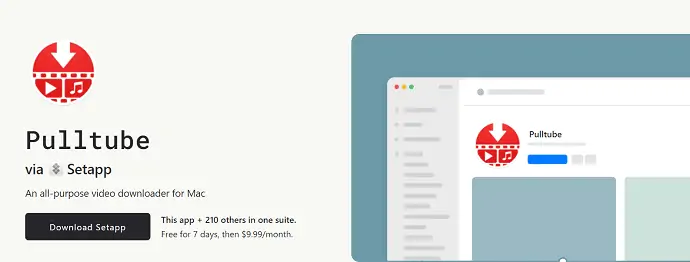
Pulltube 是一款 Mac 應用程序,可讓您從許多熱門網站下載高清視頻。 此外,它還具有內置功能,可作為 YouTube 到 MP3 轉換器。 它帶有直觀的界面和易於使用的工具。 它還支持從 1000 多個網站下載音頻、字幕以及視頻。 這也可以通過 Chrome、Safari 和 Firefox 等主要瀏覽器的擴展形式獲得。 它帶有一個支持 8K、4K、HD 和 60fps 的內置媒體轉換器。
特徵
- 內置媒體轉換器
- 修剪視頻和音頻
- 可作為擴展
- 手勢支持
如何使用 Pulltube 作為 YouTube 到 MP3 轉換器
- 第 1 步:從 Setapp 下載 Pulltube 並在您的 Mac 上安裝該應用程序。
- 第 2 步:啟動應用程序並將復制的鏈接粘貼到搜索欄中。 您還可以通過添加所有鏈接一次下載多個文件。 每個鏈接必須用空格分隔。 您還可以拖放從瀏覽器定向的視頻。
- STEP-3:添加視頻後,您可以修剪一部分視頻並選擇輸出格式和質量以開始轉換過程。 您還可以從應用程序本身保存視頻的縮略圖。
價錢
Pulltube 提供 14 天免費試用版,如果您想購買 pulltube,則提供三種計劃。 每個計劃僅附帶終身許可證。 下面的屏幕截圖中提供了三個計劃的價格。
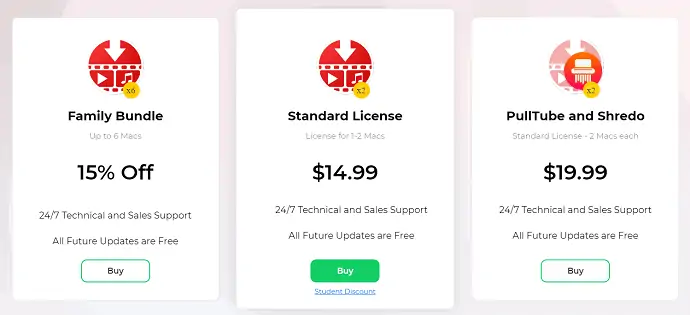
優點
- 提供試用版,有效期為 14 天
- 輕鬆添加要下載的文件(拖放或複制和粘貼)
- 將視頻轉換為 MP3 和 mp4a 格式
- 可以修剪和下載視頻的一部分
- 主要瀏覽器的擴展
缺點
- 兼容 MacOS 10.12 或更高版本
- 閱讀更多 – 11 位最佳幻燈片製作者
- 將 SoundCloud 下載到 MP3 的 11 種方法
7.福克斯
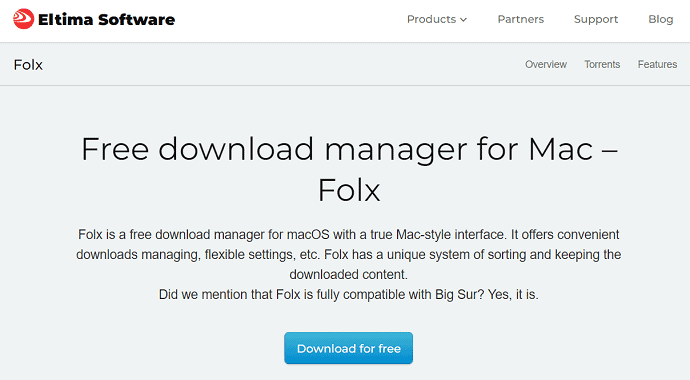
Folx 是一個免費的下載管理器,允許 mac 用戶從許多主要站點下載任何格式的視頻。 它具有靈活的設置和管理功能,使下載有效。 Folx 通過提供類似的功能替代了 IDM for mac。 它具有現代界面和獨特的系統,用於對下載的視頻進行排序。 您可以將此軟件用作 YouTube 到 MP3 轉換器。 此外,它還提供從應用程序本身下載的視頻的預覽。 Folx 還允許您下載種子文件。 使用內置搜索選項,您可以通過使用關鍵字搜索來下載視頻。
特徵
- 對瀏覽器友好
- 快速下載
- 預定下載
- 音樂整合
如何將 Folx 用作 YouTube 到 Mp3 轉換器
- 第 1 步:從其官方網站下載 Folx 並在您的 Mac 上安裝該應用程序。
- 第 2 步:啟動應用程序並蒐索關鍵字以查找視頻。
- 第 3 步:從結果中選擇視頻並選擇 MP3 格式。
- STEP-4:選擇格式後,點擊下載。 就是這樣,文件將自動下載。
價錢
Folx 的起價為 19.95 美元。
優點
- 支持 Torrent 文件
- 預覽選項的可用性
- 按關鍵字搜索
缺點
- 免費版本中的有限功能
8. 埃爾媒體
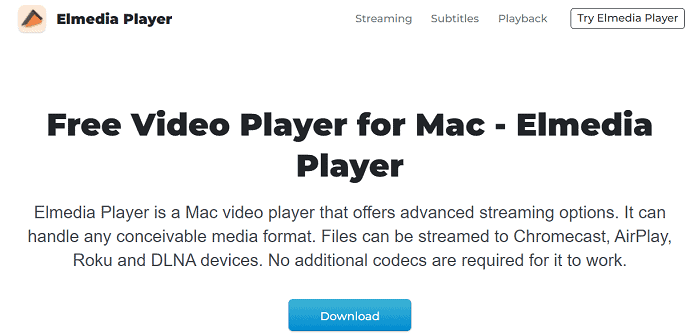
Elmedia 是 Mac 用戶的免費視頻播放器。 這支持播放具有許多高級流選項的許多媒體格式。 Elmedia 支持流式傳輸到 Chromecast、AirPlay、Roku 和 DLNA 設備。 該軟件還可以用作 YouTube 到 Mp3 轉換器。 您還可以播放任何沒有廣告的在線視頻。 它提供了許多靈活和高級的音頻和視頻設置。 您可以流式傳輸高質量且無中斷的視頻。
特徵
- 靈活的設置來優化您的音頻
- 極致影音體驗
- 字幕支持
如何將 Elmedia 用作 YouTube 到 MP3 轉換器
- 第 1 步:從其官方網站下載 Elmedia 應用程序並將其安裝在您的 Mac 上。
- 第 2 步:啟動軟件並轉到菜單 > 打開在線視頻。
- 第 3 步:粘貼視頻的 URL 以在 Elmedia 軟件本身中打開它。
- STEP-4:然後選擇格式為Mp3並點擊下載開始下載。
優點
- 無廣告在線體驗
- 畫中畫模式
- 音頻可視化器
- 廣播您的播放列表
缺點
- 有限的功能
價錢
Elmedia PRO售價 23.54 美元
5 款最佳 YouTube 到 MP3 在線轉換器
1. YTMP3 視頻轉換器
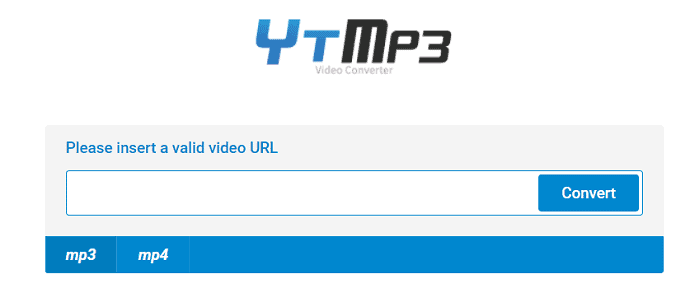
YTMP3 是一個可免費使用的 YouTube 到 MP3 轉換器網站。 它帶有一個簡單的界面,沒有任何廣告。 您只需單擊一下即可將 YouTube 視頻轉換為 MP4 和 MP3 格式。 它可以選擇在深色和淺色之間切換網站主題。
特徵
- 簡單的轉換過程
- 輕鬆轉換為 MP3 和 MP4
如何使用 YTMP3 視頻轉換器作為 YouTube 到 MP3 轉換器
- 第 1 步:訪問 YTMP3 並將視頻鏈接粘貼到搜索欄中
- 第 2 步:選擇要將視頻轉換為的格式,即 MP4 或 MP3,然後單擊轉換
- STEP-3:轉換完成後,您會看到選項-Download、Dropbox和Convert Next。 單擊下載以將輸出保存在您的設備上。
優點
- 無廣告
- 簡單的界面
缺點
- 沒有選擇質量的選項
- 僅將視頻轉換為 MP4
- 閱讀更多 –免費複製音頻 cd,將 cd 翻錄為 mp3
- 在 Android、PC、Mac 上下載 YouTube 播放列表的 12 種有效方法
2. GenYouTube

GenYouTube 是一個網站,可讓您以高清和標清質量下載 MP4、MP3、Webm、3gp、Flv 格式的 YouTube 視頻。 它還可以作為Mozilla、Chome 和 safari等著名瀏覽器的擴展使用。 它有一個非常易於使用的界面。 它還在其界面本身提供了下載建議。 此外,您還可以通過選擇類別、搜索標籤來搜索視頻。 它還顯示了易於下載的熱門視頻。
您可以通過 3 種方法使用 GenYouTube 下載 YouTube 視頻。
- 複製視頻鏈接並將其粘貼到 GenYouTube 網站。
- 只需在視頻 URL 中的 YouTube 前添加“Gen”字樣
- 使用瀏覽器擴展
特徵
- 提供 3 種方法來下載 YouTube 並將其轉換為 MP3
- 它有一個專門的趨勢部分
- 您可以在下載前播放視頻
- 提供最佳下載速度
如何使用 GenYouTube 作為 YouTube 到 MP3 轉換器
- 訪問 GenYouTube。 粘貼複製的視頻網址並點擊“開始”
- 然後,您將找到視頻結果。 從這裡您可以觀看視頻
- 要下載視頻,請單擊“生成下載鏈接”
- 它會生成許多視頻格式和質量鏈接以及文件大小
- 單擊鏈接,視頻將自動開始下載。
優點
- 它有其他下載方法
- 下載之前可以觀看視頻
- 生成字幕文件
缺點
- 無法下載播放列表
- 閱讀更多 –使用免費下載管理器提高下載速度
- 一次下載所有 Facebook 照片的 6 種方法
3.Y2mate.com
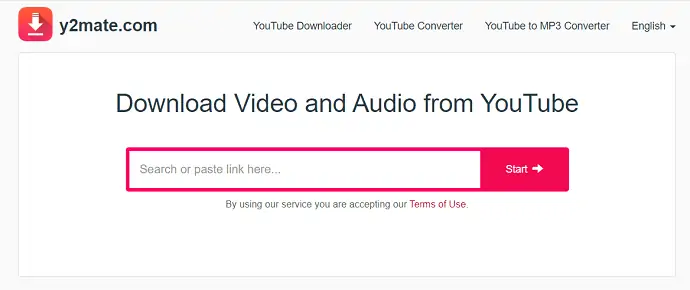
Y2mate.com 是一個可以從 YouTube 下載視頻和音頻的網站。 它可用作 YouTube 下載器、YouTube 轉換器和 YouTube 到 MP3 轉換器。 它允許您從YouTube、Facebook、Dailymotion、優酷等流行網站下載視頻,這絕對是一個免費網站,可讓您下載各種格式,如MP4、M4V、3GP、WMV、FLV、MP3、WEBM 等.
特徵
- 免費網站
- 無限下載
- 支持下載所有視頻格式
- 無需註冊
如何使用 Y2mate.com 作為 YouTube 到 MP3 轉換器
- 第 1 步:訪問 Y2mate.com 網站。 將復制的視頻鏈接粘貼到搜索欄中,然後單擊“開始”
- 第 2 步:然後,您將找到視頻、MP3 和音頻的格式和質量列表以及文件大小
- STEP-3:選擇文件類型為 MP3 並選擇質量。 然後,文件開始自動下載
優點
- 最高支持 1080P 全高清
- 自動創建 MP3 文件
- 快速免費
- 提供 YouTube 轉換器和 YouTube 到 MP3 轉換器
- 可作為 Chrome 擴展程序使用
缺點
- 不支持4K
- 閱讀更多 –將 Spotify 轉換為 MP3 的 7 種方法
- 下載 Spotify 播放列表的 11 種最佳方法
4.Flvto
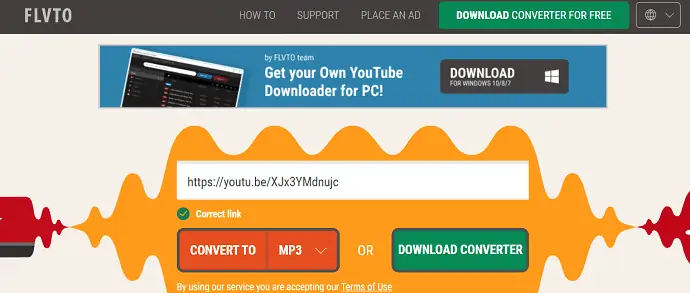
Flvto 是一個幫助您將 YouTube 轉換為其他格式和質量的網站。 這也可作為應用程序使用。 因此,您可以下載桌面轉換器並下載視頻,而不是訪問該站點。 它允許您將視頻轉換為其他格式,如MP3、MP4、MP4 HD、AVI、AVI HD 。 它支持從 1000 多個網站下載和轉換視頻,包括Facebook、Vevo、Instagram、Twitter、Vimeo、Dailymotion 等。
特徵
- 免費使用
- 支持從 1000 多個網站下載
- 高清質量的音頻和視頻
- 桌面應用程序也可用
- 支持所有流行的瀏覽器,如 Google Chrome、Mozilla Firefox、Bing、Opera、Safari 等
如何使用 Flvto 作為 YouTube 到 MP3 轉換器
- 第 1 步:訪問 Flvto 網站。 粘貼您要下載的視頻的 URL。
- 第 2 步:單擊下拉圖標並選擇要獲取輸出的格式。
- STEP-3:然後,按“轉換”開始轉換。 轉換後,下載將自動開始。
優點
- 易於下載
- 數以千計的視頻可以免費下載
- 最高支持超高清
- 提供多語言版本
- 適用於 Windows 和 Mac 的應用程序
缺點
- 不支持4K
- 閱讀更多 –如何使用 Leawo Music Recorder 錄製在線音樂
- IOTransfer 4 評論:管理 iPhone 或 iPad 的更好方法
5. 轉換
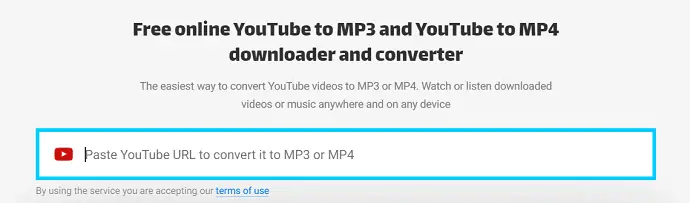
Converto 是一個免費的在線 YouTube 到 MP3 轉換器和下載器。 它還允許您下載視頻並將其轉換為 MP4 格式。 這是從 YouTube 等網站下載或轉換視頻的一個非常快速和簡單的過程。 您還可以在下載視頻之前編輯視頻的標題和標籤。
特徵
- 下載視頻的簡單過程
- 包括 MP3 和 MP4 轉換器
- 兼容所有設備
如何使用 Converto 作為 YouTube 到 MP3 轉換器
- 第 1 步:訪問“Converto.io 網站”。 將復制的視頻網址粘貼到搜索欄中
- 第 2 步:它開始獲取信息並向您顯示結果。 單擊轉換為選項的下拉選項。
- STEP-3:它提供了MP3和MP4兩個選項。 單擊格式,文件開始自動下載。
優點
- 易於轉換
- 可以修改文件名和標籤
- 直觀的站點界面
缺點
- 只能轉換為 MP3 和 MP4
- 質量選擇是不可能的
5 個將 YouTube 轉換為 MP3 的 Android 應用程序
1. SnapTube – 獲得最佳視頻和音樂
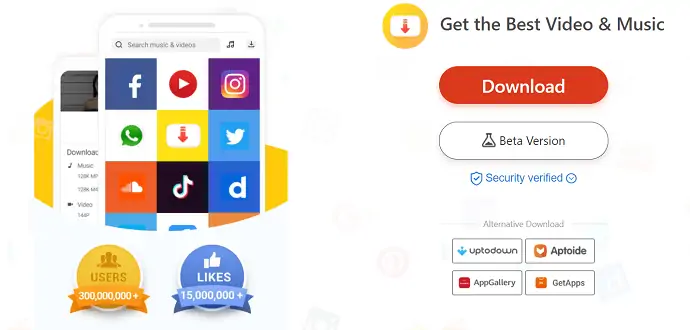
SnapTube 是一款 Android 應用程序,可讓您下載 YouTube 視頻並將其轉換為 MP3。 這帶有一個非常直觀的用戶界面。 它支持從 YouTube、Facebook、Instagram、Twitter、Dailymotion 和 Vimeo 等主要網站下載視頻,使用 SnapTube,您可以下載高達 4K 高清的視頻。
特徵
- 用戶友好的界面
- 您可以從應用程序本身查找和下載視頻和音樂
- 畫中畫模式
- 黑暗模式
- 易於從任何站點加載視頻的 URL
如何使用 Snaptube 作為 YouTube 到 MP3 轉換器
- 第 1 步:下載Snaptube 應用程序並將其安裝在您的 Android 設備上。 此應用程序也可用於 iOS 設備。
- 第 2 步:打開應用程序並將視頻的鏈接粘貼到搜索欄中。 它開始獲取視頻的信息。
- STEP-3:提取完成後,它會顯示所有可能的視頻和 MP3 格式和質量。 點擊格式開始下載。
優點
- 支持所有文件格式下載
- 4K 高清視頻
- 高速下載文件
- 100% 安全
- 測試版可用
缺點
- 在 Playstore 中找不到
- 兼容最新的安卓版本
- 閱讀更多 –推薦的 2 個最佳視頻轉換器
- 十大簡單的 MBOX 到 PST 轉換器軟件
2.管友

Tubemate 是一個 Android 應用程序,允許用戶從主要網站下載視頻。 它允許您下載應用程序的最後 3 個版本。 這樣您就可以將兼容版本下載到您的設備上。 您可以輕鬆添加視頻鏈接以下載不同格式的視頻。 它允許您以1080p MP4、720p MP4、480p、360p、240p、144p 3GP、240 FLV、360WEBM 等分辨率下載視頻。 它支持從Facebook、DailyMotion、優酷、YouTube、Vimeo、Metacafe 等下載視頻。
特徵
- 易於使用的界面
- 快速下載模式
- 最大限度。 同時下載
- 速度極限
如何使用 Tubemate 作為 YouTube 到 MP3 轉換器
- 第 1 步:下載最新版本的“Tubemate android 應用程序”並將其安裝在您的設備上。
- 第 2 步:只需粘貼 YouTube 視頻的複制 URL 並蒐索視頻
- 第 3 步:然後,它將顯示所有可能的視頻分辨率下載。 選擇分辨率並單擊下載以下載文件。
優點
- 添加網址非常簡單
- 應用程序的最後 3 個版本的可用性
- 一次可以下載多個文件
- 下載標準的選擇
缺點
- 奇怪的界面
- 性能緩慢
- 最新版本支持 Android 7 或更高版本
- 閱讀更多 – TunesKit DRM 媒體轉換器評論
- 轉換視頻、音頻和圖片格式的最佳免費轉換器
3. Vidmate – 最佳視頻下載器
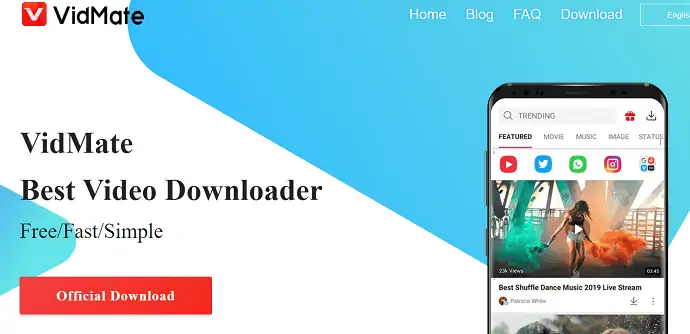
Vidmate 是一款視頻下載器應用程序,可讓您從任何網站下載高質量視頻。 它支持從 YouTube、TikTok、Instagram、Dailymotion、Tumblr、Vimeo、Twitter 等 1000 多個網站下載視頻。 它還允許您免費下載 WhatsApp 狀態和高質量圖像。
特徵
- Whatsapp 狀態保護程序
- 用戶友好的應用程序
- 下載任何文件
- 高級搜索引擎
- 直播電視節目和節目
如何使用 Vidmate 作為 YouTube 到 MP3 轉換器
- 步驟 1:從其官方網站下載Vidmate應用程序並將其安裝在您的設備上。
- STEP-2:打開應用程序並將視頻鏈接粘貼到搜索欄中,然後單擊搜索以獲取結果。 否則您也可以使用關鍵字進行搜索。
- STEP-3:然後,將出現一個彈出窗口。 在那裡,您將在視頻部分找到各種視頻格式,在音樂部分找到 MP3 格式。 單擊音樂並選擇 MP3 格式。 然後視頻轉換為 MP3 並自動開始下載。
優點
- 免費快速的服務
- 支持高達 4K 的所有視頻格式
- 音樂/視頻播放器
- 高速下載
缺點
- 在 Playstore 中找不到
- 很多廣告
- 閱讀更多 –如何免費將 mp3 刻錄到音頻 CD
- UkeySoft Apple Music Converter Review:將 Apple Music 轉換為 MP3 的最佳工具
4. 管播放音樂下載器和管視頻
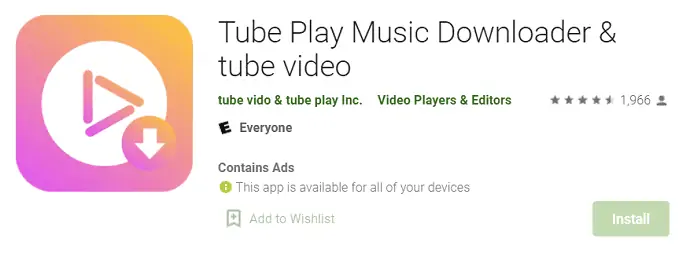
Tube Play 音樂下載器是 Android Playstore 中可用的最好和最快的 MP3 下載器應用程序之一。 這是完全免費的下載和使用。 此外,它不包含任何類型的應用內購買。 您可以使用藝術家姓名,歌曲名稱等關鍵字搜索此應用程序,您可以在應用程序本身中收聽它們。 因此,它既可以用作音樂下載器,也可以用作音樂播放器。
特徵
- 內置音樂播放器
- 一次可以下載多個文件
- 簡單易找的音樂
如何使用 Tube Play 音樂下載器作為 YouTube 到 MP3 轉換器
- 第 1 步:在您的 Android 設備上打開 Playstore 並下載“Tube Play Music Downloader & Tube video”應用程序。
- 第 2 步:打開應用程序並蒐索視頻。 選擇要轉換和下載的格式。
- STEP-3:選擇格式後,視頻將被轉換,轉換過程完成後自動開始下載。
優點
- 簡單的用戶界面
- 最高支持 1080p60
- 免費使用
缺點
- 閱讀更多 –將視頻轉換為音頻的懶人指南
- 語音到文本轉換器工具如何幫助您更有效地工作
5. 視頻到 MP3 轉換器 - MP3 切割器和合併
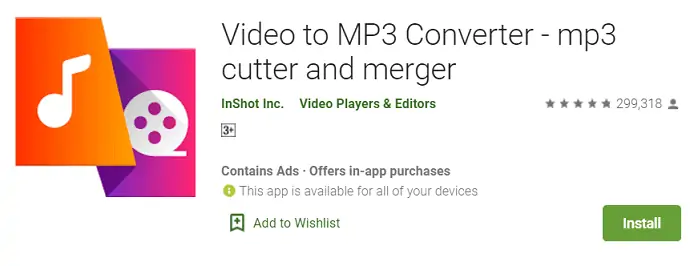
視頻到 MP3 轉換器是一個將視頻轉換為 MP3 格式的安卓應用程序。 它允許您將 MP4 轉換為 MP3 文件,將視頻轉換為音頻。 它還包含一個內置的切割器和合併器。 它完全免費下載和使用。 此外,使用此應用程序可以進行批量轉換。
特徵
- 一次轉換 15 個視頻
- 編輯標籤
- 音頻合併
- 音頻切割器和視頻切割器
- 聲音增強以增加音量
如何使用視頻到 Mp3 轉換器作為 YouTube 到 MP3 轉換器
- 第 1 步:打開 Playstore 並下載“視頻到 MP3 轉換器”應用程序
- 第 2 步:打開應用程序並從您的設備中選擇視頻文件
- 第 3 步:選擇音頻輸出格式及其參數,如比特率、頻率等,
- 第 4 步:選擇文件的目標位置以保存文件,然後單擊轉換以開始轉換過程。
優點
- 快速且易於使用
- 支持 MP4、MKV、FLV、AVI、WMV 等視頻格式,
- 支持 MP3、Wav、Ogg、m4a、acc、FLAC 等音頻格式,
- 後台轉換
缺點
- 合併音頻時無法控制比特率
- 提供大量廣告
適用於 iPhone 的 6 個最佳 YouTube 到 MP3 轉換器應用程序
1.AnyTrans
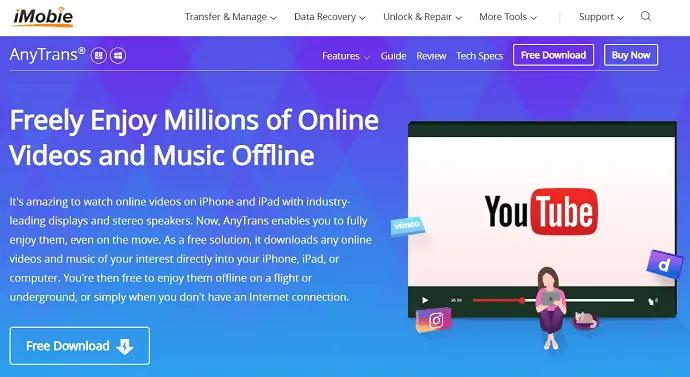
AnyTrans 是一款適用於 iOS 用戶的一體化應用程序。 此應用程序使您可以輕鬆管理所有 Apple iProducts。 它可以幫助您以有效的方式傳輸、管理和備份 iOS 數據。 這是 1000 萬以上用戶信任的 100% 安全的應用程序。 最新版本的 AnyTrans 支持 iOS 14。此應用程序可用作 YouTube 到 MP3 轉換器。 AnyTrans 支持從 YouTube、Dailymotion、Vimeo、Facebook、Instagram 等 1000 多個熱門網站下載視頻。 在下載任何視頻時,AnyTrans 允許您選擇視頻格式和分辨率。
特徵
- 多合一經理
- 支持從 1000 多個站點下載
- 允許設置首選格式和分辨率
如何使用 AnyTrans 從 YouTube 視頻轉換 Mp3
- 在您的計算機上打開 AnyTrans 應用程序並使用 USB 數據線連接您的 iOS 設備。
- 檢測您的設備可能需要一些時間,稍後您將使用 AnyTrans 的選項
- 選擇媒體下載器並單擊它以打開
- 粘貼您要下載的視頻的網址,否則,從那裡搜索
- 點擊下載選項,您可以選擇視頻的分辨率和格式
- 選擇參數後,只需點擊下載,它將開始下載
- 稍後您可以從 AnyTrans 傳輸下載的文件。
優點
- 使用方便
- 智能地將數據從一台設備傳輸到另一台設備
- 您可以克隆您的設備
缺點
- 有限的支持
- 高價
2. 媒體轉換器 - 視頻到 MP3
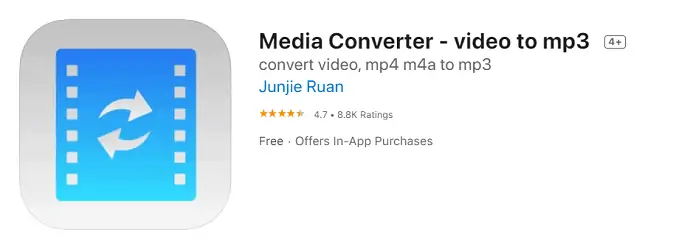
媒體轉換器 - 視頻到 MP3 是 iOS 用戶的視頻轉換應用程序。 這個可以在應用商店下載。 這可以幫助您轉換視頻、轉換音頻、從視頻中提取音頻以及壓縮視頻。 它支持將視頻和音頻轉換為所有主要格式。 它還提供了一個內置的通用視頻播放器,可以播放任何格式的音頻和視頻。
特徵
- 音頻提取
- 視頻壓縮
- 通用視頻播放器
- 支持多語言
如何使用媒體轉換器作為 YouTube 到 MP3 轉換器
- 步驟 1:在您的設備上打開應用商店並下載“媒體轉換器 - 視頻到 MP3”應用程序。
- 第 2 步:打開應用程序並選擇要導入的視頻文件。
- STEP-3:選擇輸出格式為 MP3 並選擇保存輸出文件的目標。 最後,單擊“轉換”選項開始轉換過程。
優點
- 易於使用的界面
- 兼容 iPad、iPhone、iPod touch
- 免費下載
缺點
- 應用內購買
- 不支持高清格式
3. iConv – 視頻和 PDF 轉換器
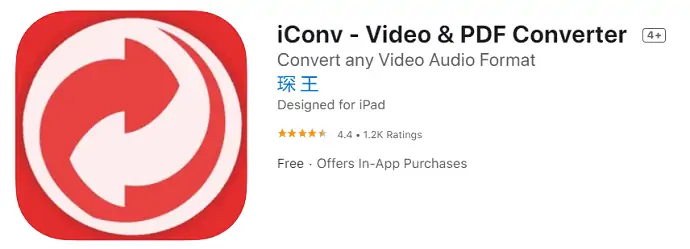
iConv – 視頻和 PDF 轉換器是一款適用於 iPad 和 iPhone 用戶的多功能應用程序。 它支持轉換多種文件格式,如視頻和音頻轉換、文檔處理、圖像轉換、PDF 轉換、解壓縮文件等等。
特徵
- 支持批量轉換
- 將圖像轉換為 TXT、光學字符識別 (OCR)
- 內置閱讀器文檔查看器
- 逐幀播放視頻文件而不會丟失任何細節
如何將 iConv 用作 YouTube 到 MP3 轉換器
- 第 1步:在您的設備上打開 App Store 並下載“iConv – 視頻和 PDF 轉換器”應用程序。
- 第 2 步:啟動應用程序並選擇要導入的文件。
- STEP-3:選擇格式並點擊轉換。
優點
- 支持各種文件格式
- 提供免費試用版
- 乾淨的用戶界面
缺點
- 訂閱是使用所有功能所必需的
- 要取消訂閱,必須在計劃結束前至少 24 小時關閉自動續訂
- 閱讀更多 –使用 FLAC 到 MP3 Mac 在 Mac 上將 FLAC 轉換為 MP3 的免費方法
- 3 個簡單步驟將音樂從 PC 同步到 iPhone,無需擦除數據
4. MyMP3 – 將視頻轉換為 MP3 和最佳音樂播放器
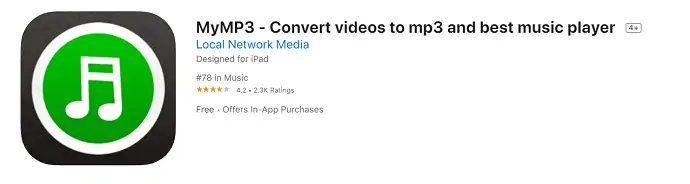
MyMP3 是一款 iOS 應用程序,可讓您輕鬆快速地將視頻轉換為 MP3 格式。 這是一個輕量級的應用程序。 此應用程序有 5 種語言版本,如英語、加泰羅尼亞語、法語、德語、西班牙語。 MyMP3 可免費下載,並提供將視頻轉換為 MP3 的最佳體驗。
特徵
- 簡單的用戶界面
- 輕量級應用
- 編輯其元數據
- 高速轉換
如何將 MyMP3 用作 YouTube 到 MP3 轉換器
- 第 1步:從 App Store 下載並安裝“MyMP3 – 將視頻轉換為 mp3 和最佳音樂播放器”應用程序。
- 第 2 步:啟動應用程序並從要轉換為 MP3 的設備中導入文件。
- STEP-3:點擊“轉換”選項開始轉換過程。
優點
- 簡單的轉換過程
- 免費下載
- 兼容 iPad、iPhone、iPod Pro、Mac
缺點
- 在應用程序內購買
- 無法選擇質量或音頻格式
- 只能將視頻轉換為 MP3
5.視頻2音樂音頻轉換器
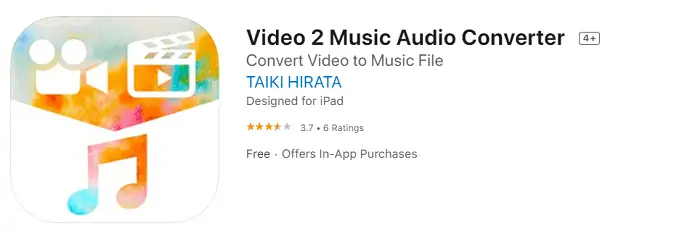
Video 2 Music Audio Converter 是一款 iOS 應用程序,支持將視頻文件轉換為音頻格式。 這是將電影甚至轉換為音頻文件的最佳應用程序之一。 這允許您從 iTunes 庫的音樂創建播放列表。
特徵
- 將任意長度的視頻轉換為音頻文件
- 創建播放列表
- 音樂播放器
- 播放音量調整
如何使用視頻 2 音樂音頻轉換器作為 YouTube 到 MP3 轉換器
- 第 1 步:從 Apple App Store 下載“Video 2 Music Converter”應用程序。
- 第 2 步:啟動應用程序並從設備中選擇 YouTube 視頻
- 第 3 步:選擇要將視頻文件轉換為的格式,然後單擊轉換以開始轉換過程。
優點
- 簡單的界面
- 您可以在後台播放音樂
- 兼容 iPad、iPhone、iPod touch 和 Mac
缺點
- 充斥著大量廣告
- 免費用戶的限制
- 每 2 小時只允許轉換 1 個視頻
- 應用內購買
- 與具有 macOS 11 或更高版本的 Mac 以及具有 Apple M1 芯片的 Mac 兼容
6. MP3 轉換器 - 音頻提取器
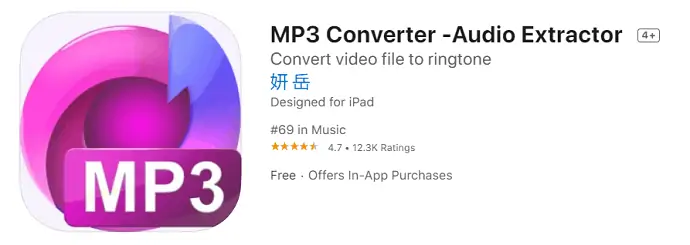
MP3 Converter 是一款 iOS 轉換應用程序,用於將視頻轉換為音頻和鈴聲。 這是帶有許多工具的最佳轉換應用程序之一。 這些工具有助於準確準確地提取視頻並將其轉換為音頻。 它還允許您修剪要提取或轉換的音頻部分。
特徵
- 音頻轉換器
- 音頻處理
- 音量調節
如何使用 MP3 轉換器 – 音頻提取器作為 YouTube 到 MP3 轉換器
- 第 1步:從 Apple 應用商店下載“MP3 Converter – Audio Extractor”應用程序
- 第 2 步:啟動應用程序並使用任何其他應用程序打開從 YouTube 下載的視頻文件
- 第 3 步:選擇要將視頻轉換成的格式。 您還可以在提取音頻文件之前像修剪一樣編輯音頻。
優點
- 簡單的用戶界面
- 易於轉移的選項
- 修剪音頻
缺點
- 只能轉換為 MP3
- 應用內購買
- 閱讀更多 –將高清視頻上傳到 Facebook 的 3 種最佳方法
- 8 個最佳暢通無阻的音樂網站,隨時隨地享受音樂
結論
要將 YouTube 視頻轉換為 Mp3,每個平台都有很多應用程序可用。 其中很少有可以免費下載和使用的,而其他一些則要求您購買。 選擇高級或免費應用程序僅取決於您。 免費版和付費版的主題是相同的。 但是,在我看來,與免費軟件或應用程序相比,使用高級軟件或應用程序可以為您提供最好的功能和輸出。 只有當您準備好面對大量廣告和有限的下載速度時,您也可以使用免費的應用程序和在線網站。
我希望本教程,最佳 YouTube 到 MP3 轉換器應用程序、軟件和在線網站,可以幫助您選擇適用於 Windows、macOS、Android 和 iOS 設備的最佳 YouTube 到 MP3 轉換器應用程序。 如果你喜歡這篇文章,請分享它並在 Facebook、Twitter 和 YouTube 上關注 WhatVwant 以獲取更多技術提示。
最佳 YouTube 到 MP3 轉換器 - 常見問題解答
適用於 Windows 的最佳和最安全的 YouTube 到 MP3 轉換器是什麼?
4K Video Downloader 是最好和最安全的 YouTube 到 MP3 轉換器。
Ytmp3 會給我病毒嗎?
Ytmp3 網站不受惡意軟件的侵害。
Snaptube 有害嗎?
Snaptube 是一個 100% 安全的應用程序,不會以任何方式損害您的設備。 事實上,它已通過 C 安全、McAfee 和 Lookout 安全等流行的防病毒機構的驗證。
為什麼 TubeMate 被禁止?
TubeMate 使用戶能夠直接在他們的智能手機上下載 YouTube 視頻。 然而,TubeMate 被從 Playstore 下架,因為谷歌顯然對用戶從 YouTube 下載視頻不太滿意。
VidMate 是一款好應用嗎?
VidMate 是 Android 和 iOS 上下載次數最多的應用程序之一,不僅因為它是免費的,而且使用起來很安全。
迄今為止最好的 VidMate 版本是什麼?
最近更新的V4.4840(最新版)是VidMate最好的版本。
